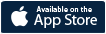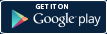Bring Your Own Maps
Approach to Navigation


如何运行BringGo™?
BringGo™是使用智能手机和车内的MyLink来运行导航功能的连接性导航解决方案。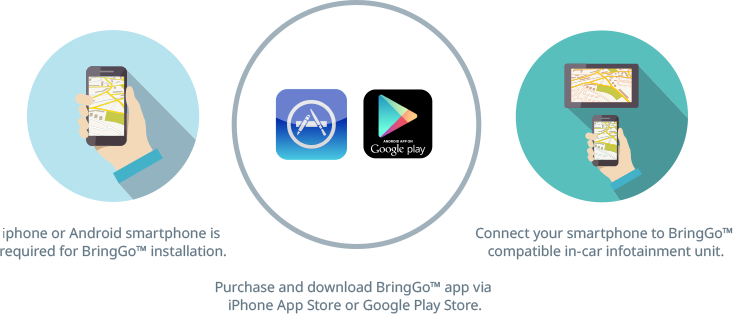
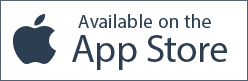

- 请在苹果应用程序商店下载所在区域的BringGo™软件。
- 在苹果手机上安装BringGo™软件后,下载所在区域的地图数据。
- 请使用车内MyLink和USB连接线连接苹果手机。MyLink: 请选择[智能手机连接]。
- 轻触“导航图标”以开始导航。
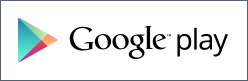

- 在谷歌娱乐商店下载所在区域的BringGo™软件,并将其安装在装有安卓系统的手机上。
- 运行BringGo™,位置服务激活后,下载所需区域的地图数据。
- 打开智能手机的蓝牙功能。
- MyLink: 选择[设置] > [电话设置] > [蓝牙] > [装置目录] > [蓝牙装置搜索]。 IntelliLink: 选择[设置] > [电话设置] > [蓝牙] > [蓝牙装置目录] > [蓝牙装置搜索]。
- 完成以上操作时,安卓智能手机的名字将出现在MyLink的智能手机目录中,选择智能手机的名字后,在智能手机上接受连接蓝牙的申请。
- 轻触“导航图标”以开始导航。
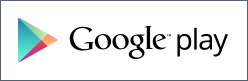
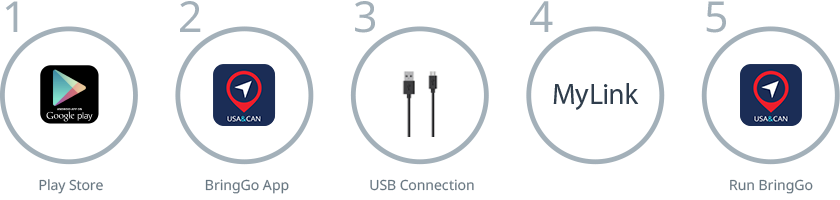
- 在谷歌娱乐商店下载所在区域的BringGo™软件,并将其安装在装有安卓系统的手机上。
- 运行BringGo™,位置服务激活后,下载所需区域的地图数据。
- 使用 USB 连接线将您的 Android™ 连接到车内信息娱乐设备。
- 轻触“导航图标”以开始导航。